Darbvirsmas galda logu lieluma un fonta maiņa

- 4840
- 864
- Jan Purdy
Daudzi cilvēki zina, ka mapēs var mainīt elementu veidu. Protams, vairums lietotāju arī dzirdēja, ka darbvirsmas ikonas var mainīt arī to lielumu: vajadzības gadījumā tās var palielināt vai mazāk. Turklāt daži bieži to tieši saskaras: bezrūpīga pirkstu kustība uz skārienpaliktņa uz klēpjdatora, un saīsnes un fonts uz darbvirsmas pēkšņi strauji pieauga vai kļuva mazāks. Un dariet visu atpakaļ, izmantojot tās pašas manipulācijas ar peli. Ir pienācis laiks izbeigt šo neziņu.

Kā regulēt ikonu vērtību
Palieliniet saīsnes uz darbvirsmas, to fonts un lielums var būt atšķirīgi dažādos veidos. Viens no tiem, kas pieejams dažos klēpjdatoru modeļos operētājsistēmā Windows 8 un 10, lietotāji jau ir neveiksmīgi pārbaudījuši. Mēs ejam pie citiem.
Izmantojot to pašu rīku
Pele, bet nav būvēta, joprojām var kalpot kā laba. Turiet CTRL taustiņu un pagrieziet riteņus: ikonas kļūst mazākas vai vēl vairākas otrādi. Tas ir vienkārši, un metodei nav nepieciešams rakt dažādos iestatījumos. Tas ir piemērots tiem, kas varēja nejauši palielināt vai samazināt darbvirsmas ikonas.
Konteksta izvēlne
Slinkuma metode. Pietiek ar to, lai noklikšķinātu uz pogas Pareizā pele un konteksta izvēlnē atlasiet cilni "skats", lai mainītu ikonas. Tiesa, izvēlei ir tikai trīs iespējas: maza, vidēja, liela. Izmantojot riteni, bija iespējams piemērot ikonas sev ideālai vērtībai.
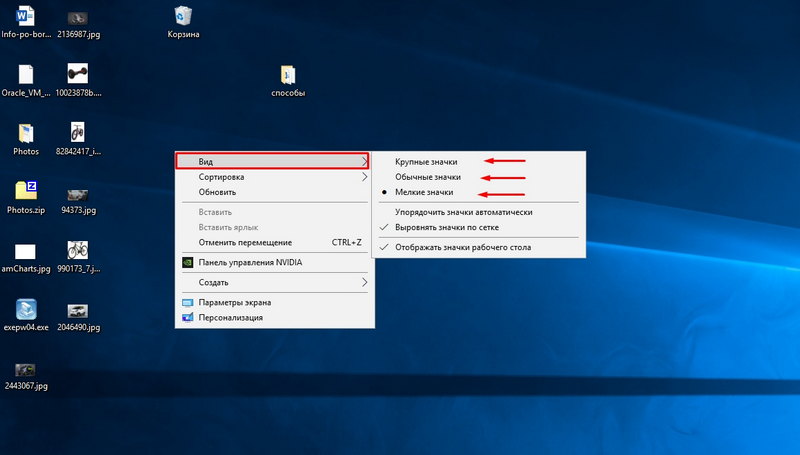
Uzreiz, starp citu, dažas ērtākas funkcijas. Cilne View ātri racionalizēs ikonas, lai tās neietu izkliede visā darbvirsmā, un izvēlei ir vairākas šķirošanas iespējas. Turklāt etiķetes var pilnībā noņemt (nav noņemtas!) - tad jums nevajadzēs mainīt to lielumu. Un tajā pašā laikā jūs labi nobiedēsit nepieredzējušo lietotāju.
Windows 7 metode
Septītajiem logiem tika izmantots lielisks risinājums, kas lielā mērā vienkāršoja darbvirsmas ikonu piemērotību perfektam skatam. Noklikšķiniet uz PKM, lai iegūtu bezmaksas vietu darbvirsmā un atlasiet apakšējo kolonnu - "Personalizācija". Atverot logu, jūs varat mainīt ikonu fontu, palielināt vai samazināt tos, kā arī izvēlēties vairākus lietotāju iestatījumus darbvirsmas pārveidošanai. Diemžēl operētājsistēmā Windows 10 mēs varam mainīt tēmas, tapetes un kaut ko citu "personalizāciju", taču ir ļoti grūti ietekmēt tur esošās nozīmītes.
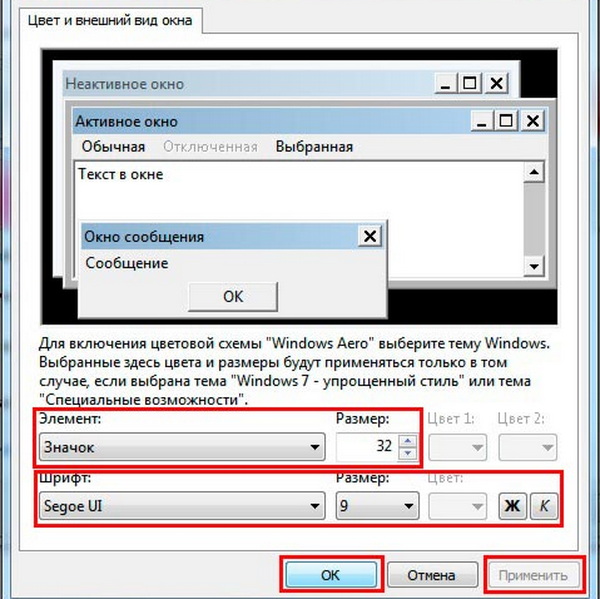
Windows 10
Desmitajā logā neatkarīgi no tā, cik pārspēj, nebūs iespējams palielināt vai samazināt ikonu lielumu, izmantojot tos pašus iestatījumus. To neapšaubāmi var uzskatīt par mīnus no jaunās sistēmas. Konteksta izvēlnē ir vēl viena īpaša cilne, kas ļauj ietekmēt etiķetes. To sauc par "ekrāna parametriem". Tur jūs varat, pārvietojot slīdni, nomainiet etiķetes un visu pārējo ar tām uz darbvirsmas. Jebkurā gadījumā iepriekšējās metodes ir piemērotas Windows 10.
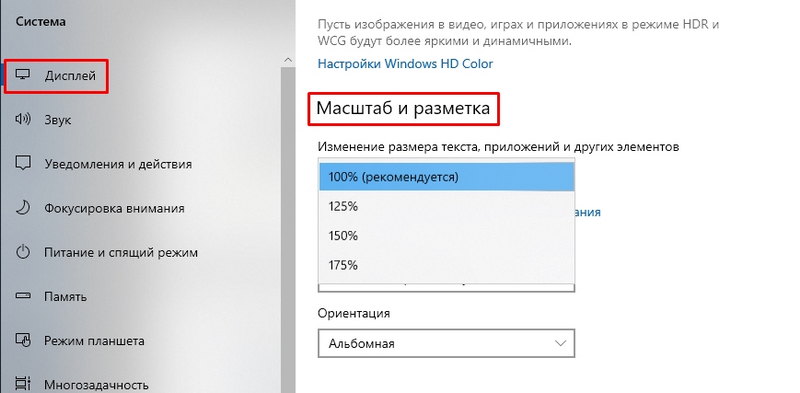
Teksts
Fonts, protams, mainās arī ar etiķetēm uz darbvirsmas, tomēr, iespējams, daudzi vēlējās ar to redzēt pilnīgi atšķirīgas metamorfozes vai vismaz padarīt tekstu mazāk vai vairāk, neatkarīgi no etiķetēm.
Uz Windows 7 ar fontiem jūs varat darīt visu, izmantojot to pašu personalizāciju. Vietnē Windows 10 pats fonts nebūs iespējams mainīt, ir iespējams tikai samazināt/palielināt izmēru.
- Atveriet logu "Vadības panelis" un mainiet skatu parametru uz "lielām ikonām"
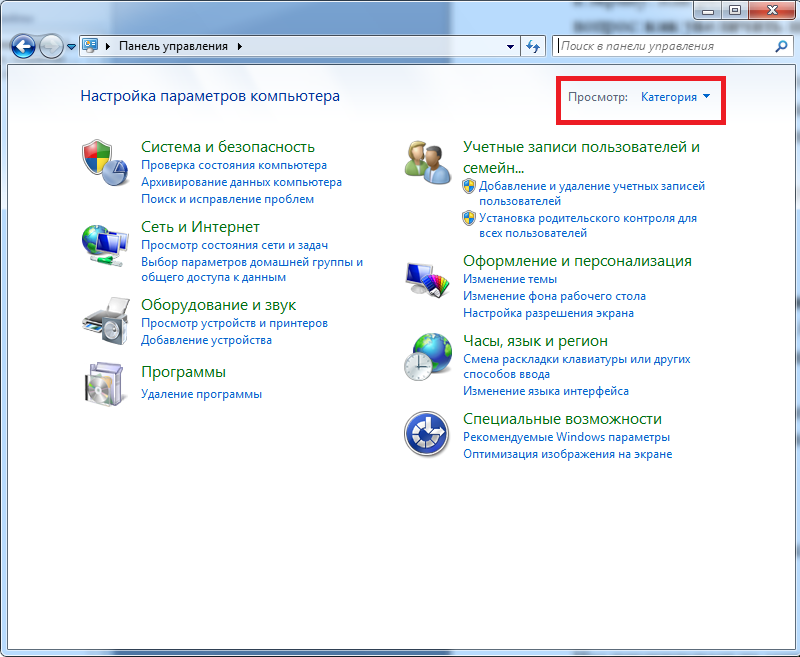
- Sadaļas "ekrāns" izvēle.
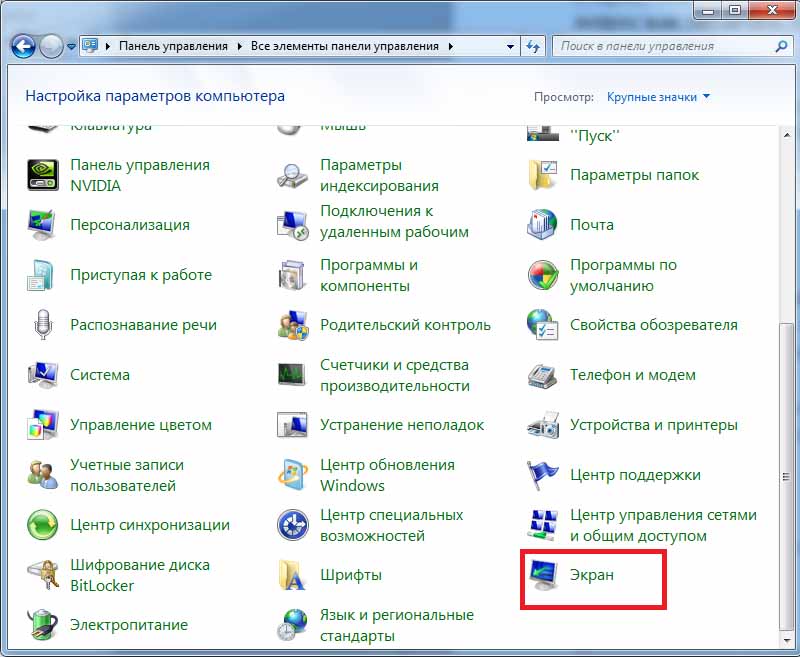
- Rindkopā "Mainiet tikai teksta lielumu" jūs varat iestatīt pusfatu jebkuram atlasītajam tekstam: logi, ikonas, padomi utt. Pūtīt. - un arī mainiet Kegl.
Kā redzat, ir vairākas metodes vienlaikus, lai samazinātu vai palielinātu etiķešu lielumu, kā arī to fontu. Izvēlieties to, kas veiks nepieciešamās izmaiņas.
- « Operas pasts - instalēšana, konfigurācija un lietošana
- Konfigurācijas un lietošanas process, ko veic Google autentifikators »

